Spotify bedarf keiner Einführung. Der Musik-Streaming-Dienst wird von Millionen Menschen auf der ganzen Welt genutzt, und das zu Recht, denn er bietet großartige Funktionen und richtet sich an ein breites Nutzerspektrum. Allerdings ist nicht alles ein Zuckerschlecken, denn Spotify fehlen immer noch einige wesentliche Funktionen, die sich die Menschen schon seit Jahren wünschen. Auch die Plattform erlebte in letzter Zeit einen Preiserhöhungsboom, wobei sich der Preis in weniger als einem Jahr zweimal erhöhte. Wenn Sie es satt haben, auf neue Funktionen zu warten, oder glauben, dass sich Spotify nicht lohnt, erfahren Sie hier, wie Sie Ihr Spotify Premium-Abonnement kündigen.
Methode 1: Spotify Premium auf dem PC kündigen
Spotify macht den Vorgang etwas irreführend und die Abbruchoption ist tief in den Menüs versteckt, aber hier erfahren Sie, wie es geht.
- Klicken Sie auf Ihr Profilbild oben rechts in der Desktop-App von Spotify und wählen Sie aus Konto.
- Eine Webseite sollte in Ihrem Standardbrowser geöffnet werden. Melden Sie sich hier bei Bedarf mit Ihren Spotify-Zugangsdaten an.
- Klicken Sie oben auf Ihrem Bildschirm auf Ihr Abonnement.
- Klicken Plan ändern und dann auswählen Premium kündigen.
- Schlagen Sie die Weiter stornieren Taste. Ihr Spotify Premium sollte jetzt gekündigt werden.
Methode 2: Spotify Premium auf dem Telefon kündigen
Mit der Spotify-App können Sie Ihr Premium-Abonnement auch auf Android und iPhone kündigen. Die Schritte sollten mehr oder weniger gleich sein, unabhängig davon, auf welcher Plattform Sie sich befinden. Hier erfahren Sie, wie Sie es tun können.
- Tippen Sie in der Spotify-App auf Ihr Profilbild oben links und navigieren Sie zu Einstellungen und Datenschutz > Konto.
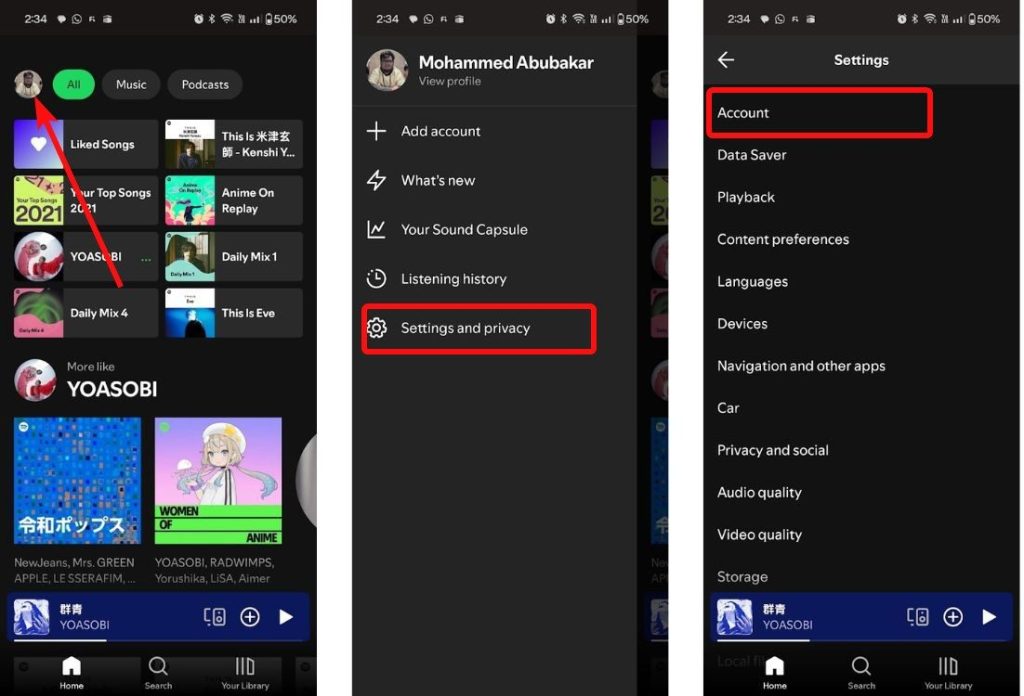
- Tippen Sie im nächsten Bildschirm auf Verfügbare Pläne anzeigen.
- Wählen Sie den Plan aus, für den Sie angemeldet sind, und scrollen Sie nach unten. Tippen Sie hier auf Plan kündigen.
- Tippen Sie nun auf Premium kündigen auf der nächsten Seite. Ihr Abonnement sollte gekündigt werden.

Warum kann ich mein Spotify Premium-Abonnement nicht kündigen?
Wenn Sie Ihr Spotify Premium-Abonnement nicht kündigen können, liegt das wahrscheinlich daran, dass Sie den Jahresplan von Spotify oder einen Plan ohne automatische Verlängerung abonniert haben. In solchen Fällen gibt es keine Möglichkeit, den Plan zu kündigen oder eine Rückerstattung dafür zu erhalten. Sie müssen warten, bis Ihr einmaliger Plan von selbst endet und Spotify Ihr Premium-Abonnement dann automatisch kündigt.
Was passiert, wenn Sie Ihr Spotify Premium-Abonnement kündigen?
Wenn Sie Ihr Spotify Premium-Abonnement kündigen, erhalten Sie wieder den Spotify Free-Plan. Sie können weiterhin Ihre Lieblingslieder anhören und auf Ihre Wiedergabelisten zugreifen, aber nicht auf alle Premium-Funktionen zugreifen. Das größte Ärgernis, das nach der Kündigung von Premium auftritt, ist Werbung. Außerdem gibt es noch ein paar andere Dinge, die Sie nicht mehr genießen können.
Wenn Sie Spotify Premium kündigen, ist es sehr wahrscheinlich, dass Sie zu anderen Musik-Streaming-Plattformen wechseln. In diesem Fall erfahren Sie hier, wie Sie Ihre Spotify-Wiedergabelisten auf Ihre bevorzugte Plattform übertragen und Ihr Spotify-Konto löschen. Teilen Sie uns Ihre Meinung zu Spotify in den Kommentaren mit.






